Contact Center > Online Contact > サービスガイド(イシュー管理) > チケット管理
티켓
상담 관리 유형의 서비스에서 이관된 티켓들을 트리거 조건(서비스 관리 → 티켓 → 트리거 메뉴에서 추가 가능)에 맞춰 그룹 · 상담원에게 자동으로 할당하여 처리하거나, 할당되지 않은 티켓을 수동으로 할당하여 처리할 수 있습니다.
티켓은 상담 관리 서비스에서 이관되거나 이슈 관리 서비스의 상담원이 직접 생성할 수 있으며, 유입 채널별로 색상이 부여되어 티켓 구분에 활용하실 수 있습니다.
티켓 처리
_im_1.png) ① 전체 티켓 메뉴를 통해 할당/처리/완료 여부, 담당자와 관계없이 전체적인 티켓 현황을 확인하실 수 있으며, 세부 메뉴들을 통해 할당 여부, 그룹, 티켓 상태 등 세부 조건에 맞게 표시된 티켓 현황을 확인하실 수 있습니다.
① 전체 티켓 메뉴를 통해 할당/처리/완료 여부, 담당자와 관계없이 전체적인 티켓 현황을 확인하실 수 있으며, 세부 메뉴들을 통해 할당 여부, 그룹, 티켓 상태 등 세부 조건에 맞게 표시된 티켓 현황을 확인하실 수 있습니다.
각 세부 메뉴를 통해 확인할 수 있는 정보는 다음과 같습니다.
- ② 전체 미할당 티켓: 전체 티켓 중 담당자에게 할당되지 않은 티켓을 확인할 수 있습니다.
- ③ 그룹내 전체 티켓: 본인이 소속된 그룹 내 전체 티켓을 확인할 수 있습니다.
- ④ 내가 처리중인 티켓: 담당자에게 할당된 티켓은 ‘처리중’ 상태로 변경되며, 이 메뉴에서 본인에게 할당된 티켓을 확인할 수 있습니다.
- ⑤ 내가 보류중인 티켓: 처리 중 확인이 필요한 경우 ‘보류’ 처리를 할 수 있으며, 이 메뉴에서 본인이 ‘보류’ 처리한 티켓을 확인할 수 있습니다. 보류건은 다시 처리하여 해결할 수 있습니다.
- ⑥ 내가 해결한 티켓: 할당된 티켓을 ‘해결’ 처리하면 티켓 상태가 ‘해결’로 변경되어 이 메뉴에서 확인할 수 있습니다. 답변 메일로 다시 재문의 시 처리 가능합니다.
- ⑦ 내가 완료한 티켓: 할당된 티켓의 처리가 종료되어 관리자가 ‘완료’ 처리를 했거나, ‘해결’ 처리 이후 2주가 경과하면 티켓 상태가 ‘완료’로 변경되어 이 메뉴에서 확인할 수 있습니다. ‘완료’ 처리된 티켓에 대해 재문의는 가능하지 않습니다.
가져오기
_im.png) 접수된 티켓이 미할당 상태일 경우 ‘가져오기’ 기능을 통해서 티켓을 배분할 수 있습니다. 미할당 상태의 티켓에 표시된 ① 가져오기 버튼을 누르고, 본인이 소속된 상담원 그룹이 복수일 경우 하나의 그룹을 선택하시면 티켓이 '가져오기' 처리되어 티켓을 처리하실 수 있습니다.
접수된 티켓이 미할당 상태일 경우 ‘가져오기’ 기능을 통해서 티켓을 배분할 수 있습니다. 미할당 상태의 티켓에 표시된 ① 가져오기 버튼을 누르고, 본인이 소속된 상담원 그룹이 복수일 경우 하나의 그룹을 선택하시면 티켓이 '가져오기' 처리되어 티켓을 처리하실 수 있습니다.
트리거를 통해서 티켓 할당이 설정된 경우에는 ‘가져오기’ 기능을 사용하지 않아도 티켓이 조건에 맞게 자동으로 배분됩니다. 이 경우 자동으로 할당된 처리자를 바꾸기 위해서는 관리자의 권한으로 티켓을 다른 상담원에게 전달할 수 있습니다. 티켓정보 탭의 최하단에 위치한 ② 전달 버튼을 누르고, 티켓을 전달할 상담원의 그룹과 상담원을 선택해주세요.
처리하기
이관 또는 직접 생성된 티켓이 트리거를 통해 자동으로 할당되었거나, 가져오기/전달 기능을 통해 수동으로 할당된 경우 티켓의 상태가 ‘처리중’으로 변경되며 해당 상태에서 고객 문의를 처리할 수 있습니다. 티켓 클릭 시, 선택된 티켓에 대해서 티켓정보, 문의내역, 이벤트 탭을 활용하실 수 있습니다.
_im_1.png)
- ① 티켓정보: 이관 티켓 관련 정보 확인 및 처리
- 티켓 ID
- 티켓 담당그릅/담당자
- 티켓 상태
- 채널
- 이관 관련 정보
- 접수유형 및 고객/상담원 필드
- 상담 처리 내역
_im.png)
- ① 문의내역: 해당 고객의 이전 이관 처리내역 확인
_im.png)
- ① 이벤트: 해당 문의 관련 이벤트 확인 (할당, 담당자 변경, 전달 등)
_im_1.png) 처리 내용 작성 후, 티켓을 처리하기 전에 ① 미리보기를 통해 금칙어 포함 여부를 확인하실 수 있으며, 메일 레이아웃을 포함하여 고객에게 전달될 최종 답변 메일을 사전에 검수하실 수 있습니다.
문의에 대해서 선택할 수 있는 ② 처리 상태는 다음과 같습니다. 해결, 보류, 내부해결 처리 시 상담 관리 서비스에서의 티켓 상태는 이관 답변완료로 변경됩니다.
처리 내용 작성 후, 티켓을 처리하기 전에 ① 미리보기를 통해 금칙어 포함 여부를 확인하실 수 있으며, 메일 레이아웃을 포함하여 고객에게 전달될 최종 답변 메일을 사전에 검수하실 수 있습니다.
문의에 대해서 선택할 수 있는 ② 처리 상태는 다음과 같습니다. 해결, 보류, 내부해결 처리 시 상담 관리 서비스에서의 티켓 상태는 이관 답변완료로 변경됩니다.
- 해결: 고객에게 발송할 최종 메일 처리
- 보류: 고객에게 최종 메일 전달 전, 중간 답변 시 선택
- 코멘트 추가: 티켓에 코멘트 추가
- 내부해결: 고객에게 메일 발송이 필요하지 않은 경우 선택
- 채팅해결: 채팅을 통해 문의 해결
- 전화해결: 전화를 통해 문의 해결
- 기타
문의 내용이 유사한 티켓들에 대한 일괄 답변 작성 또는 담당자/담당 그룹의 일괄 변경이 필요할 경우, ③ 티켓 일괄 처리를 진행하실 수 있습니다.
✔ [FAQ 바로가기] 답변 템플릿은 어떻게 사용하나요? ✔ [FAQ 바로가기] 동일한 문의 내용을 한번에 일괄처리 할 수 있나요?
티켓 생성
_im.png) ① 티켓 생성 버튼을 통해 새로운 티켓을 생성할 수 있습니다. 고객 문의 처리 과정에서 추가 티켓을 생성할 필요가 있거나, 전화 문의에 대한 메일 답변이 필요한 경우 사용될 수 있습니다.
① 티켓 생성 버튼을 통해 새로운 티켓을 생성할 수 있습니다. 고객 문의 처리 과정에서 추가 티켓을 생성할 필요가 있거나, 전화 문의에 대한 메일 답변이 필요한 경우 사용될 수 있습니다.
티켓 생성 시 입력이 필요한 항목은 다음과 같습니다.
- ② 담당그룹
- ③ 담당자
- ④ 접수유형
- ⑤ 제목, ⑥ 내용
개인정보 마스킹
서비스의 계약 정보에서 보안 서비스 기능이 사용 설정된 경우, 티켓 관리 화면에 개인정보 마스킹 버튼이 표시되어 상담 진행 시 전달되는 고객의 개인정보를 암호화하여 관리하실 수 있습니다.
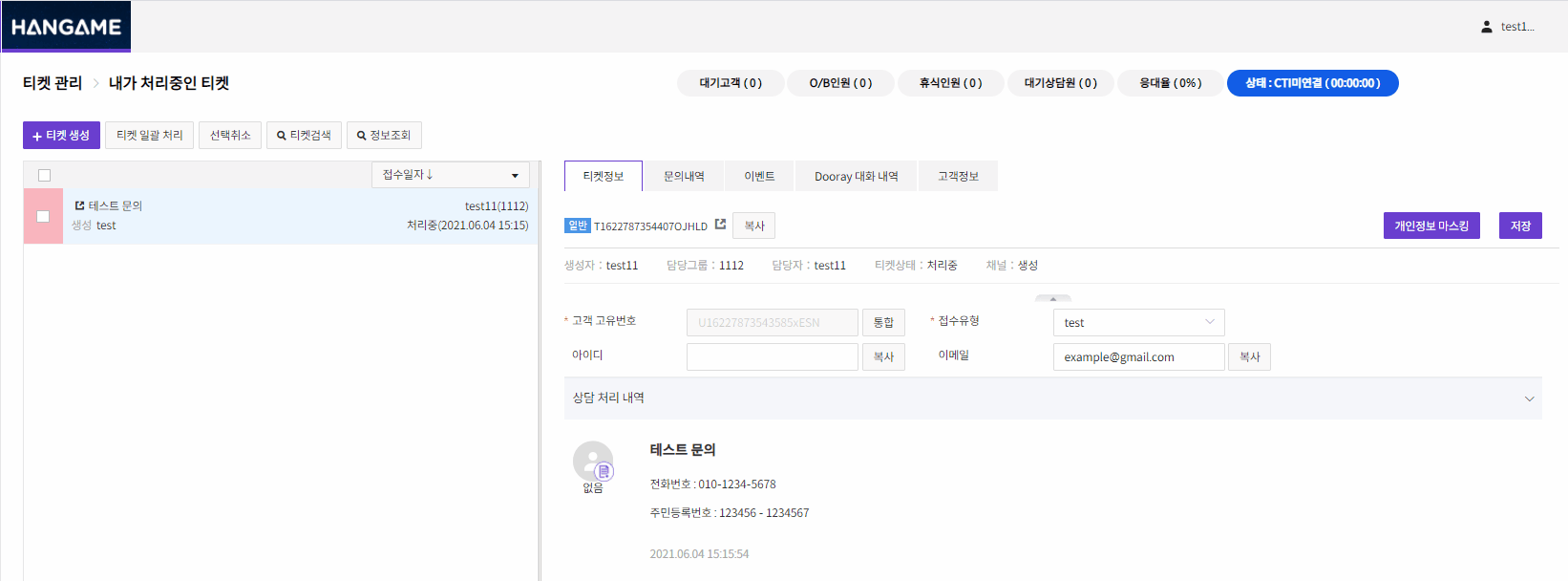 티켓 관리 시 개인정보 마스킹을 진행하실 수 있는 영역은 고객 문의, 상담원 답변 영역입니다. 마스킹하고자 하시는 영역을 드래그하여 선택하신 후 개인정보 마스킹 버튼을 누르시면 화면 상의 개인정보가 별표(*)로 치환되어 표시되며, 마스킹 처리된 데이터는 데이터베이스 상에도 마스킹된 상태로 저장되어 보관됩니다.
티켓 관리 시 개인정보 마스킹을 진행하실 수 있는 영역은 고객 문의, 상담원 답변 영역입니다. 마스킹하고자 하시는 영역을 드래그하여 선택하신 후 개인정보 마스킹 버튼을 누르시면 화면 상의 개인정보가 별표(*)로 치환되어 표시되며, 마스킹 처리된 데이터는 데이터베이스 상에도 마스킹된 상태로 저장되어 보관됩니다.
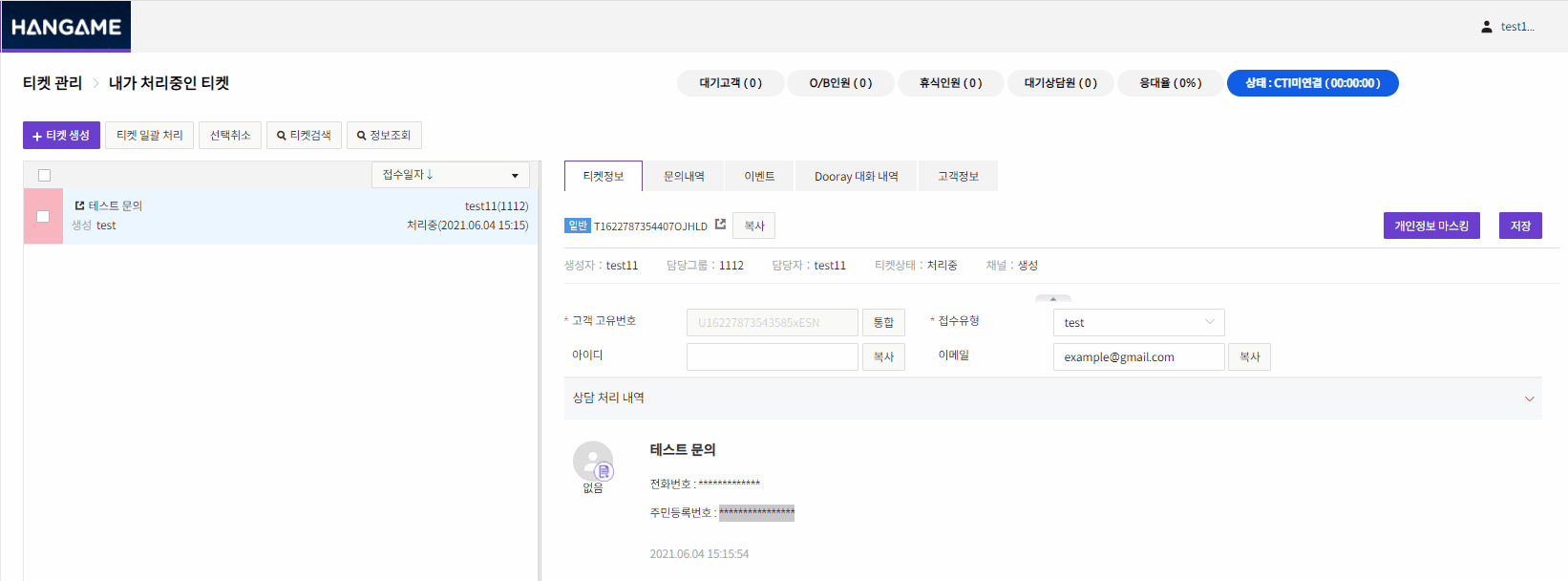 개인정보 마스킹을 해제하고자 하실 경우, 별표(*)로 치환된 영역을 클릭하시면 마스킹 해제 여부를 묻는 팝업 화면이 표시되며, 확인 버튼을 누르시면 화면과 데이터베이스에서 개인정보 마스킹이 해제됩니다.
개인정보 마스킹을 해제하고자 하실 경우, 별표(*)로 치환된 영역을 클릭하시면 마스킹 해제 여부를 묻는 팝업 화면이 표시되며, 확인 버튼을 누르시면 화면과 데이터베이스에서 개인정보 마스킹이 해제됩니다.
티켓 검색
_2_im.png) 티켓 목록 상단에 위치한 ① 티켓검색 버튼을 누르시면 티켓 검색에 활용할 수 있는 조건들이 표시됩니다. 조건들은 구체적으로 다음과 같습니다.
티켓 목록 상단에 위치한 ① 티켓검색 버튼을 누르시면 티켓 검색에 활용할 수 있는 조건들이 표시됩니다. 조건들은 구체적으로 다음과 같습니다.
- 생성시간
- 우선순위
- 티켓ID
- 제목
- 담당그룹/담당자
- 티켓상태
- 채널
- 접수유형
- 처리유형
- 이름
- 아이디
- 이메일
- 전화번호